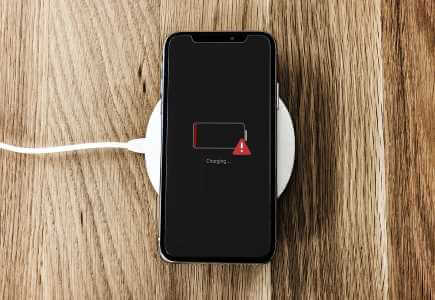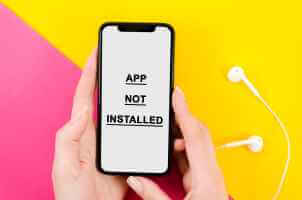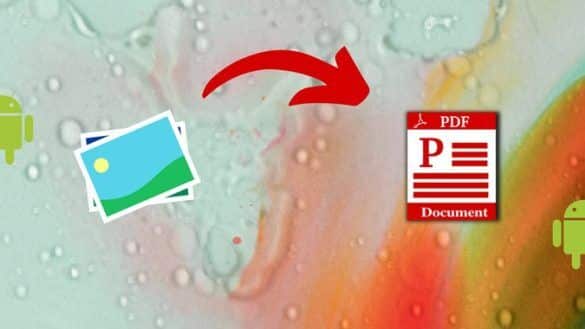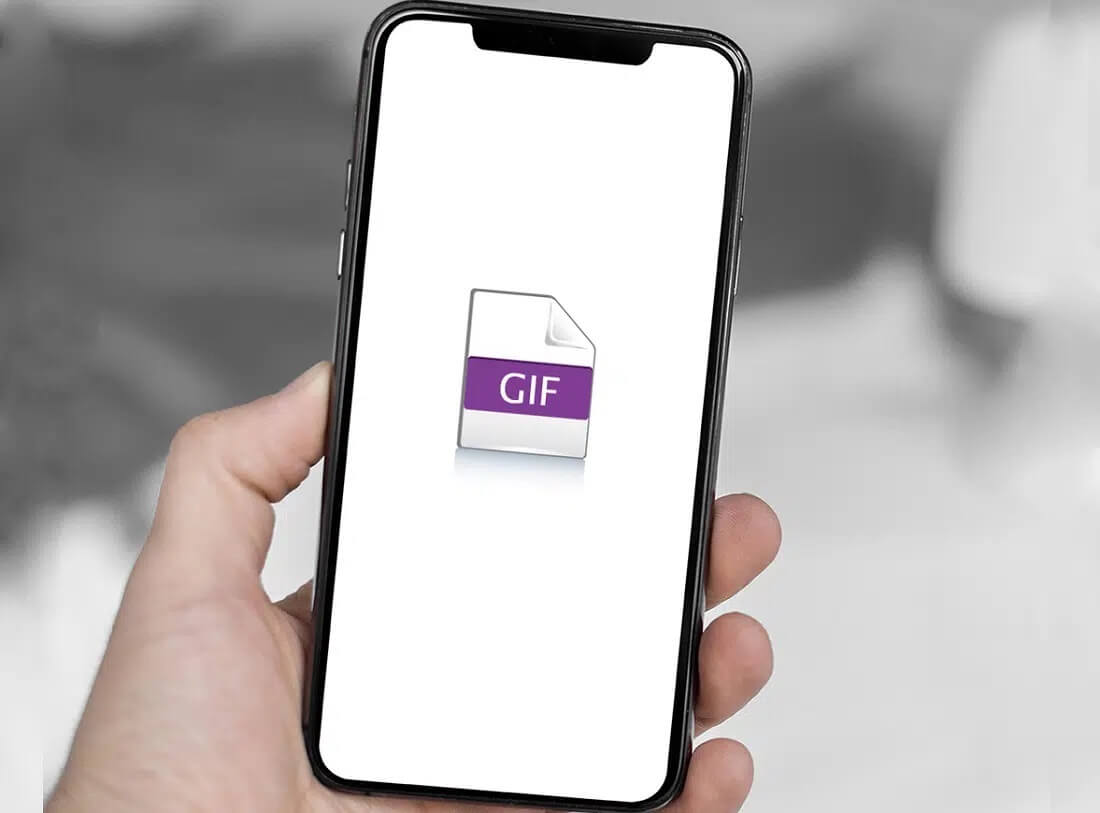अमेज़न प्राइम वीडियो ऐप अब कई एंड्रॉइड टीवी डिवाइस पर पहले से इंस्टॉल आता है। यह ऐप आपको फिल्मों और टीवी शो की एक विशाल लाइब्रेरी तक पहुँच प्रदान करता है। अमेज़ॅन प्राइम वीडियो 4K अल्ट्रा एचडी तक की सामग्री देखें। आपको अन्य स्ट्रीमिंग प्लेटफ़ॉर्म की तरह HDR10+ और डॉल्बी विज़न जैसे फ़ॉर्मैट का भी सपोर्ट मिलता है। हालाँकि, कई बार ऐसा भी होता है कि प्राइम वीडियो ऐप एंड्रॉइड टीवी उपयोगकर्ताओं के लिए यह परेशानी की बात है। इस पोस्ट में एंड्रॉइड टीवी पर अमेज़न प्राइम वीडियो के काम न करने की समस्या को ठीक करने के कुछ उपाय बताए गए हैं।
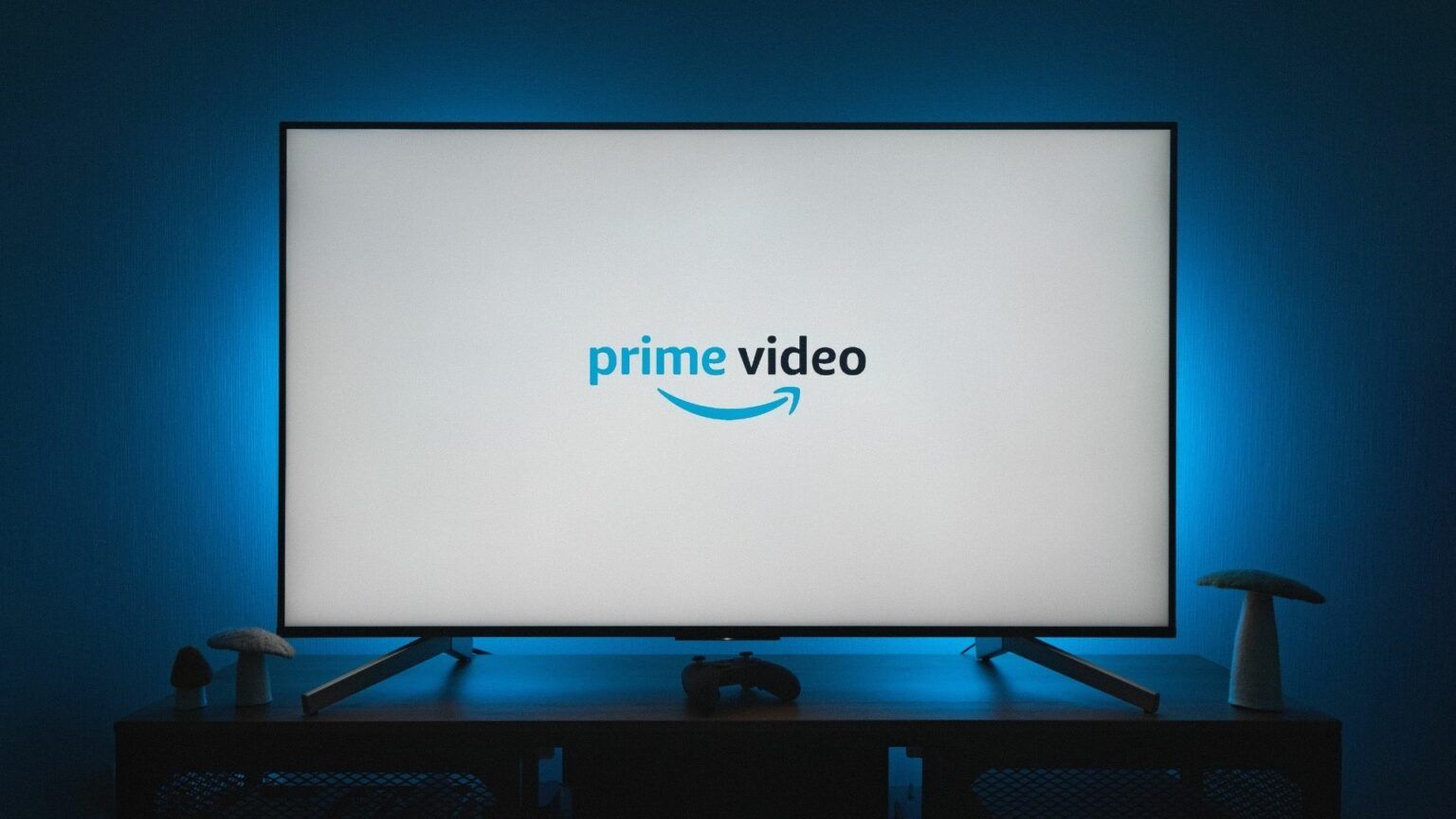
1. अपने चालान की स्थिति जांचें।
नेटफ्लिक्स जैसे प्लेटफ़ॉर्म के विपरीत, अमेज़न प्राइम वीडियो अपने उपयोगकर्ताओं से वार्षिक सदस्यता शुल्क लेता है। अगर आपके एंड्रॉइड टीवी पर प्राइम वीडियो ऐप काम नहीं कर रहा है, तो हो सकता है कि आपकी भुगतान विधि में कोई समस्या हो। आपको अपनी बिलिंग स्थिति जांचने के लिए एक कंप्यूटर की आवश्यकता होगी। यहाँ बताया गया है कि कैसे।
प्रश्न 1: के पास जाओ अमेज़न प्राइम वीडियो होम पेज.
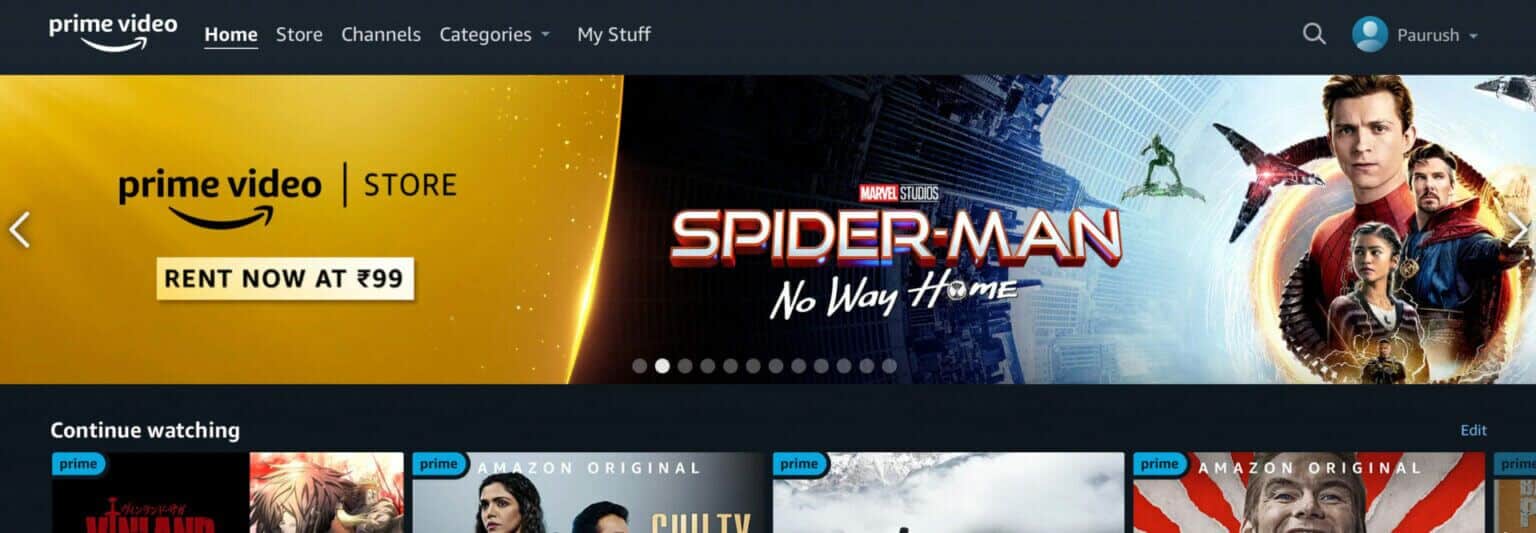
प्रश्न 2: क्लिक प्रोफ़ाइल नाम आप ऊपरी दाएं कोने में हैं।
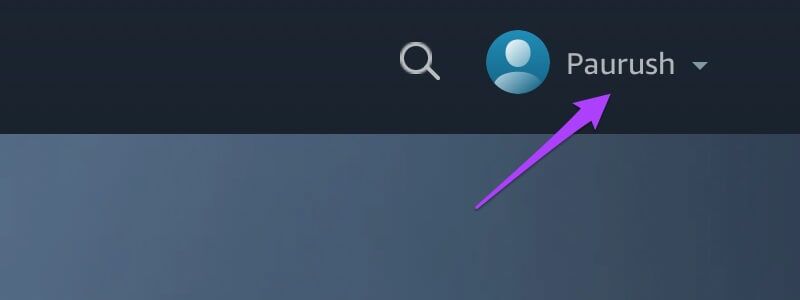
चरण 3: का पता लगाने खाता और सेटिंग्स ड्रॉपडाउन मेनू से।
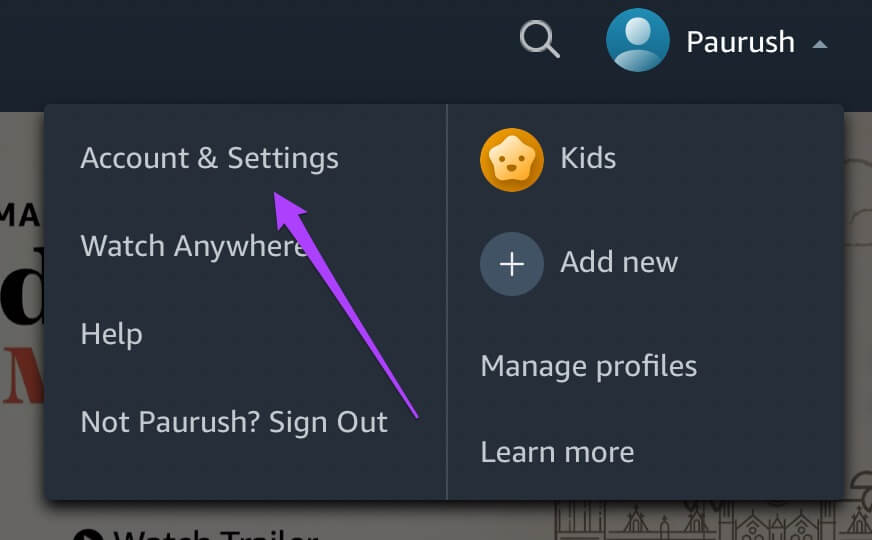
आपसे अपने अमेज़न खाते में पुनः साइन इन करने के लिए कहा जा सकता है।
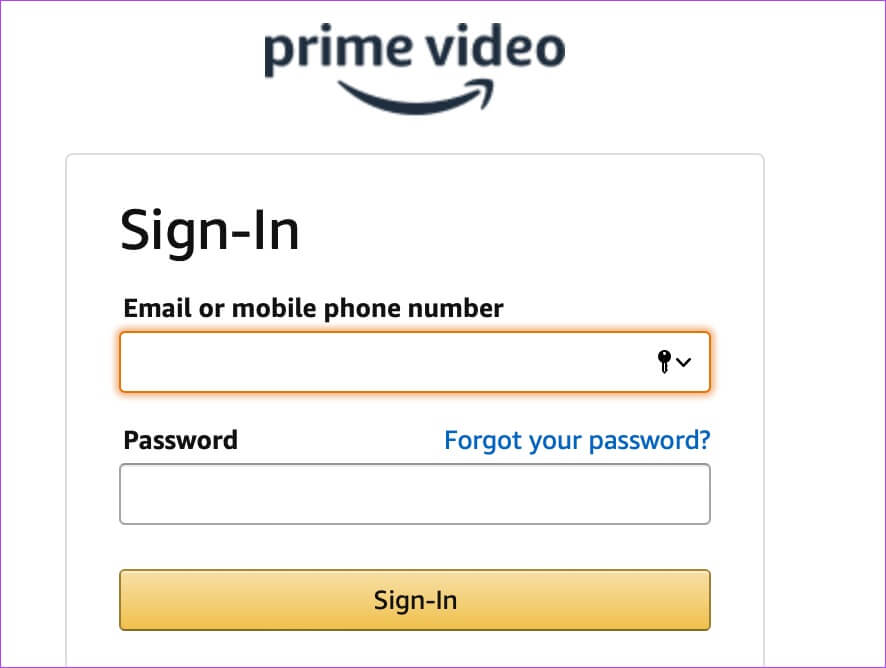
प्रश्न 4: ढूंढें मुख्य सदस्यता अनुभाग अपना भुगतान विवरण जानने के लिए.
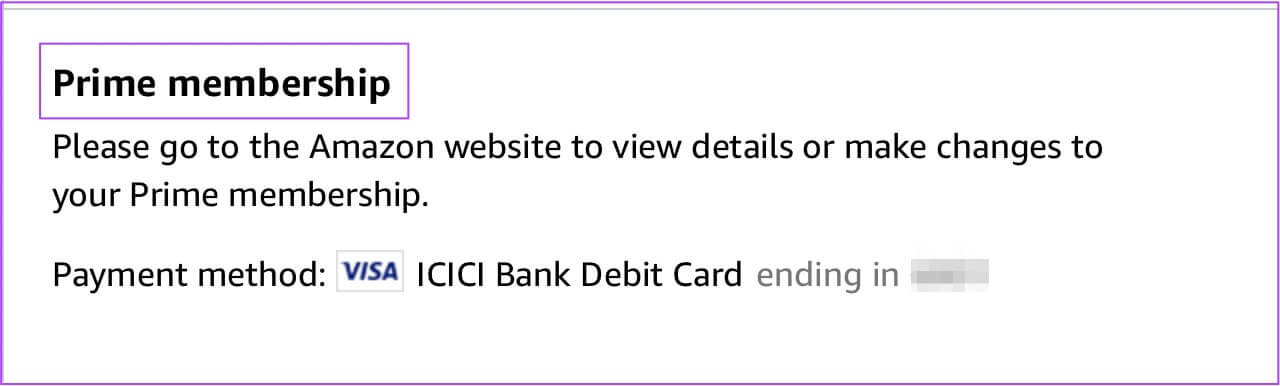
प्रश्न 5: यदि भुगतान पूरा नहीं हुआ है, तो क्लिक करें अमेज़न पर संपादित करें के बारे में जाँच करें बिलिंग विवरण.

खुलेगा अमेज़न वेबसाइट आपकी स्क्रीन पर, आपका बिलिंग विवरण सबसे ऊपर दिखाई देगा।
चरण 6: क्लिक अपनी भुगतान विधि देखें.

प्रश्न 7: क्लिक भुगतान संपादित करें ड्रॉपडाउन मेनू में।
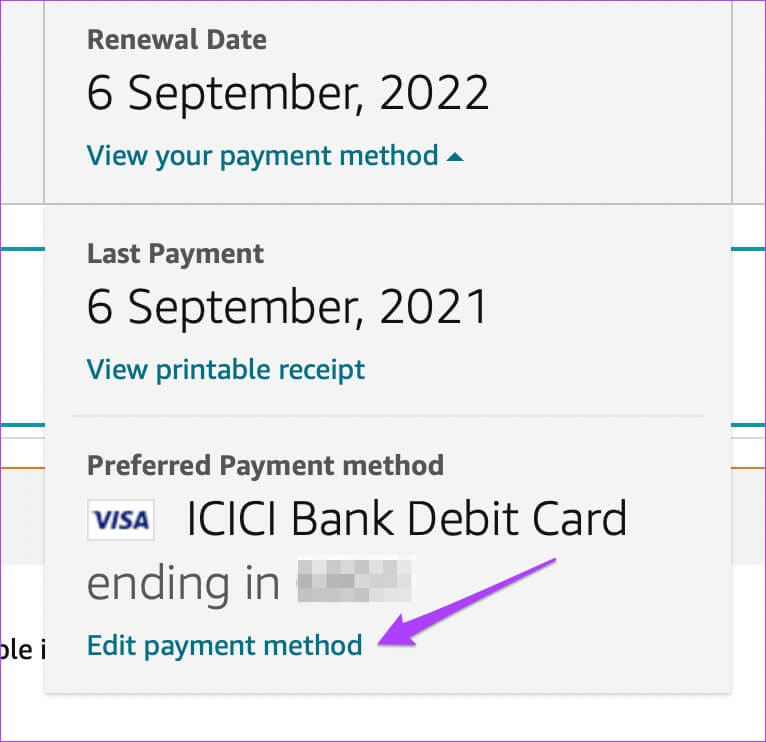
प्रश्न 8: जोड़ें नई भुगतान विधि या संशोधित करें वर्तमान भुगतान विवरण अपनी खुद की।

2. दो से अधिक डिवाइस पर एक ही पता जांचें।
अमेज़न प्राइम वीडियो अपने उपयोगकर्ताओं के लिए डिवाइस उपयोग की सीमाएँ निर्धारित करता है। आप एक ही समय में अधिकतम दो डिवाइस पर एक फ़िल्म या टीवी शो स्ट्रीम कर सकते हैं। यही बात खरीदे गए वीडियो पर भी लागू होती है। हालाँकि, किराये पर लिए गए वीडियो के लिए, आप एक समय में केवल एक ही डिवाइस पर शीर्षक स्ट्रीम कर सकते हैं।
इसलिए, यह जांचने की सिफारिश की जाती है कि क्या आप उपरोक्त किसी भी परिदृश्य के कारण अपने एंड्रॉइड टीवी पर प्राइम वीडियो का उपयोग नहीं कर सकते हैं।
3. प्ले स्टोर पर PRIME VIDEO ऐप अपडेट करें
बग ऐप्स के सबसे बड़े दुश्मन होते हैं। इसलिए, हर प्लेटफ़ॉर्म पर ऐप्स को नियमित रूप से अपडेट करने की सलाह दी जाती है। इस समस्या को हल करने के लिए, आप अपने एंड्रॉइड टीवी पर प्राइम वीडियो ऐप को अपडेट करके देख सकते हैं। इन चरणों का पालन करें।
प्रश्न 1: खुला हुआ प्ले स्टोर आपके Android TV पर.
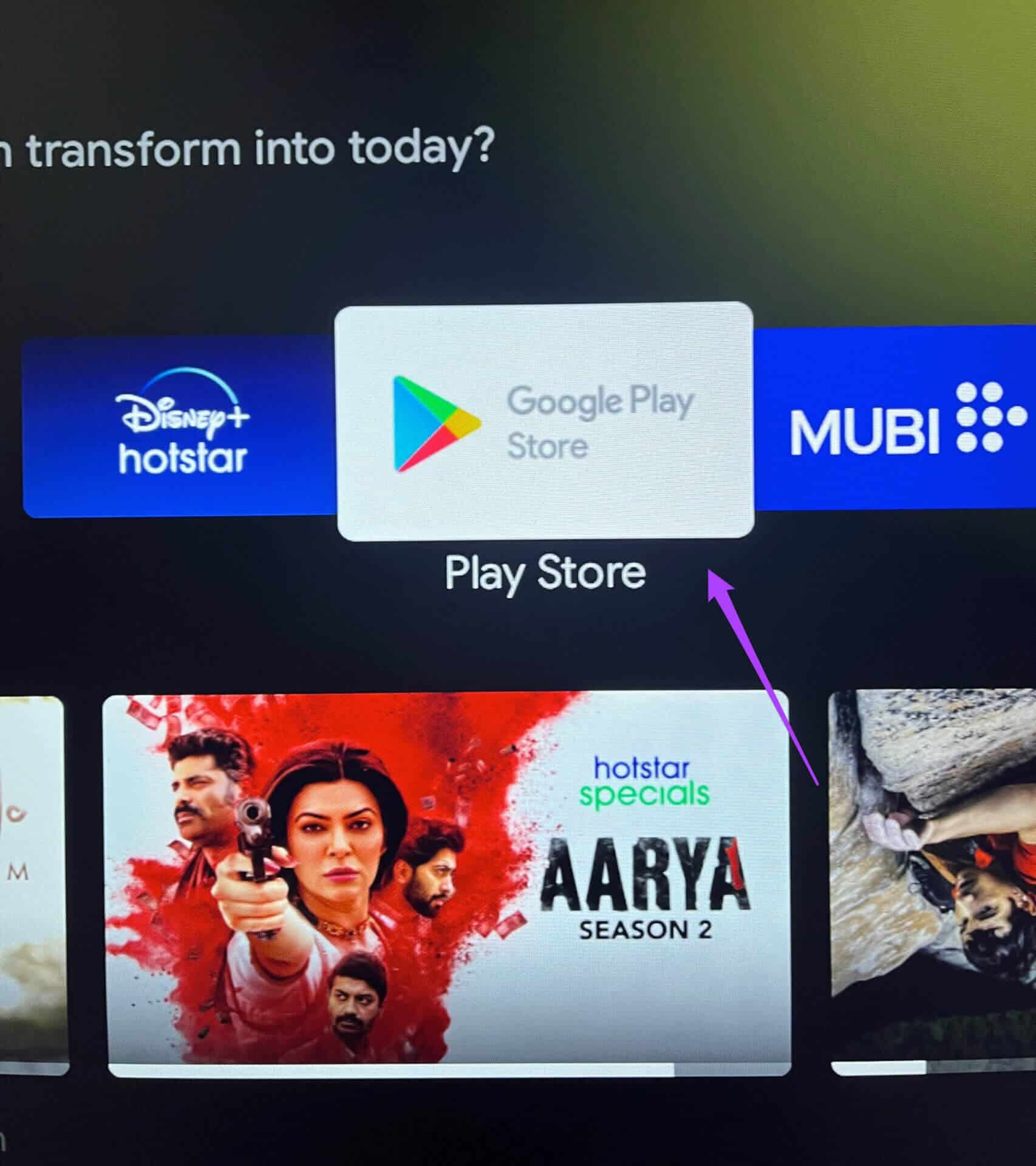
प्रश्न 2: का पता लगाने प्रोफ़ाइल आइकन ऊपरी दाएं कोने में।
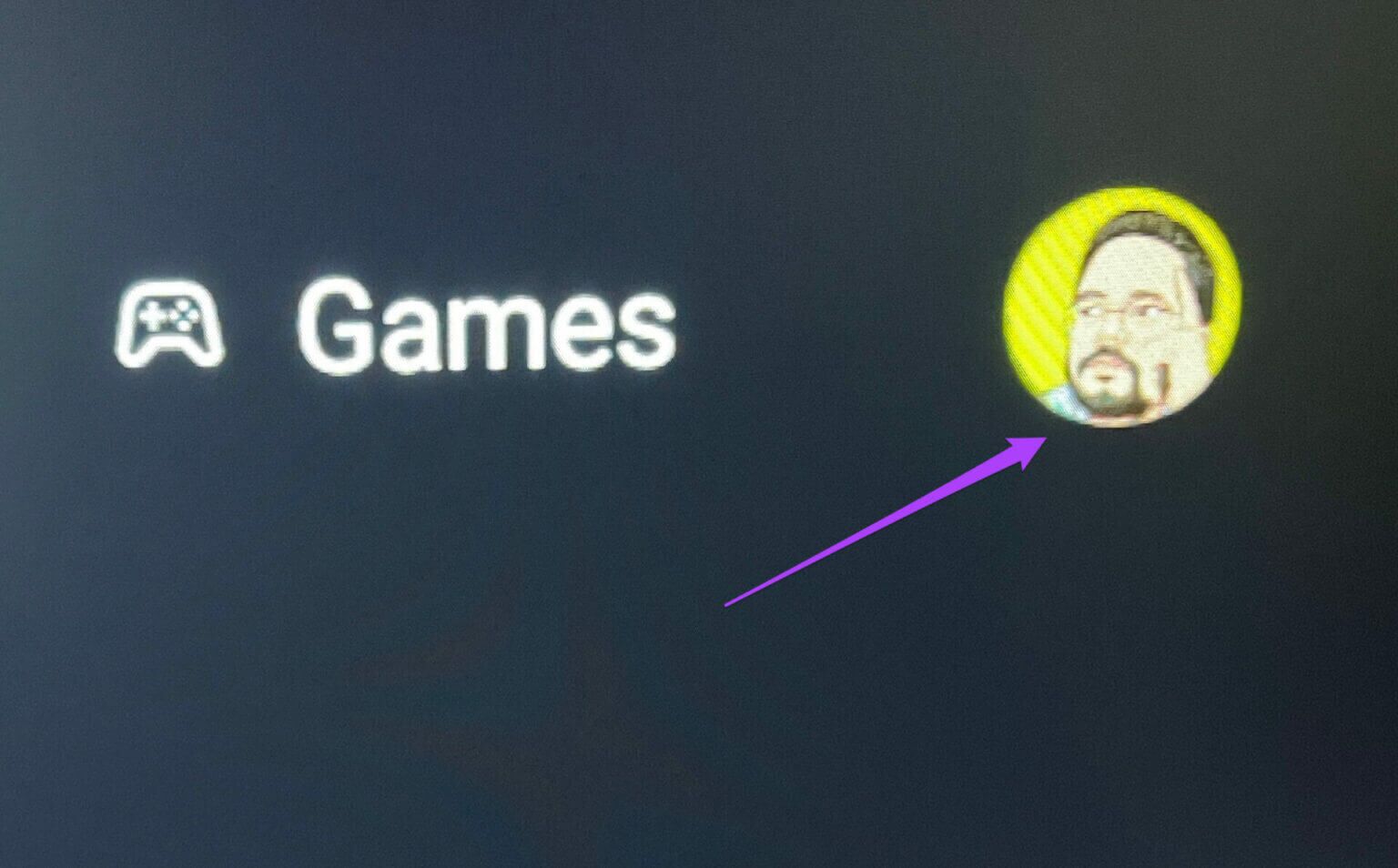
चरण 3: का पता लगाने ऐप्स और गेम प्रबंधित करें.
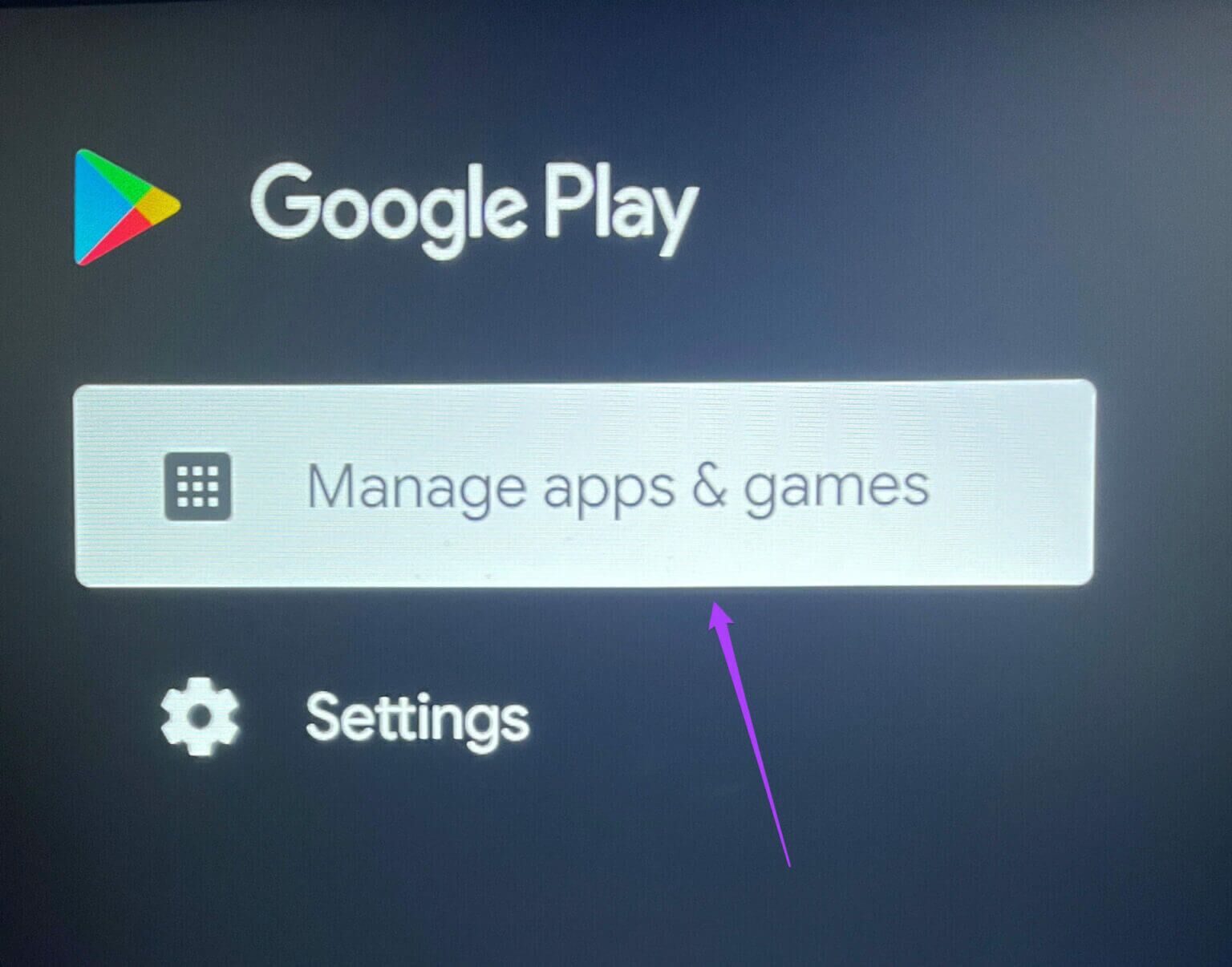
प्रश्न 4: का पता लगाने अद्यतन के लिए जाँच.
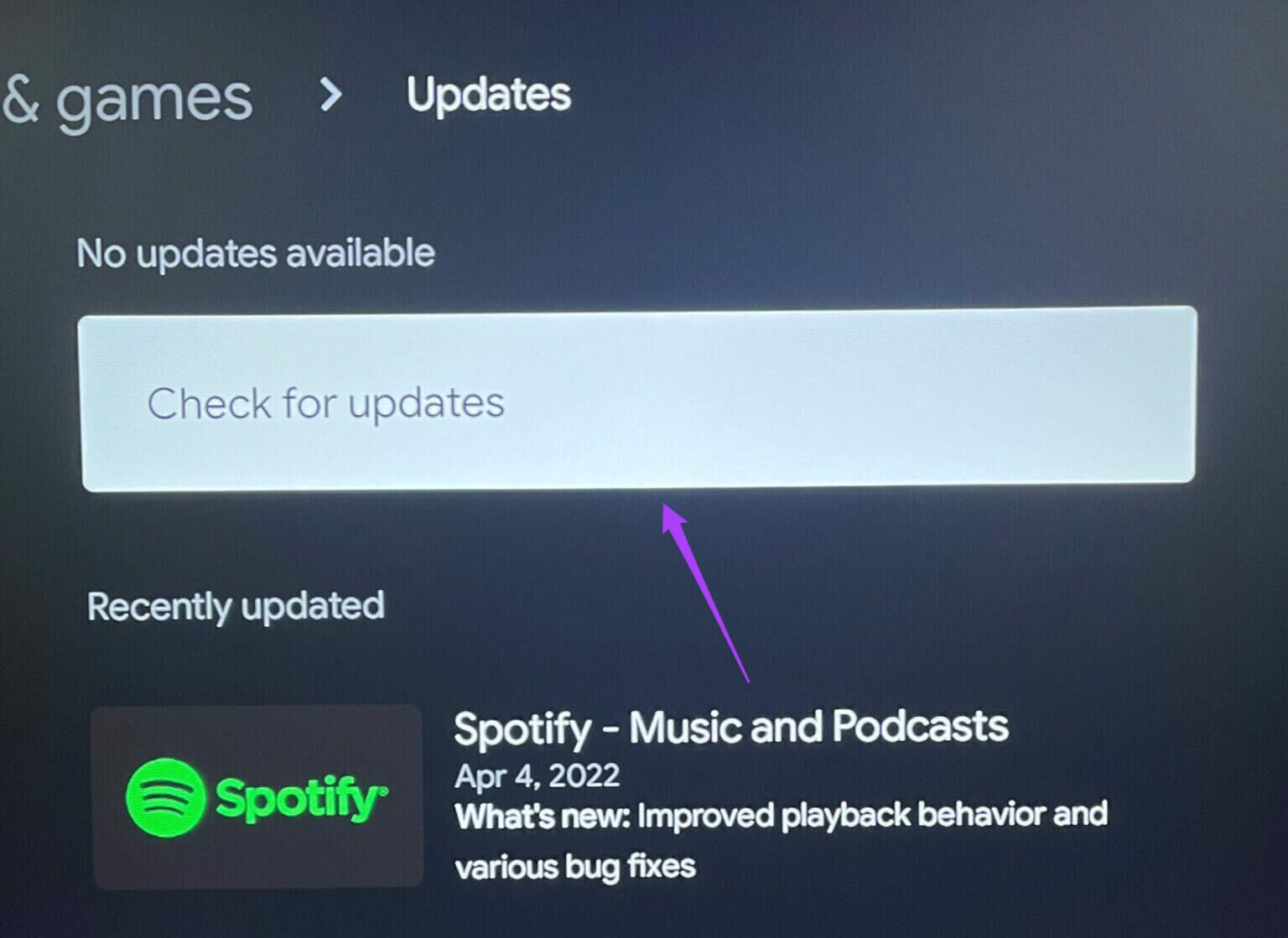
अद्यतन प्राइम वीडियो ऐप यदि आपके Android TV के लिए उपलब्ध है।
4. मुख्य वीडियो ऐप को बंद करें और पुनः प्रारंभ करें।
अपने एंड्रॉइड टीवी पर प्राइम वीडियो ऐप बंद करने से यह बैकग्राउंड में चलना बंद हो जाएगा। आप अपने देखने के अनुभव में बाधा डालने वाली समस्याओं को ठीक करने के लिए यह तरीका आज़मा सकते हैं। ऐप को ज़बरदस्ती बंद करने और फिर से चालू करने के लिए इन चरणों का पालन करें।
प्रश्न 1: का पता लगाने अनुप्रयोग टैब एंड्रॉइड टीवी होम पेज पर.
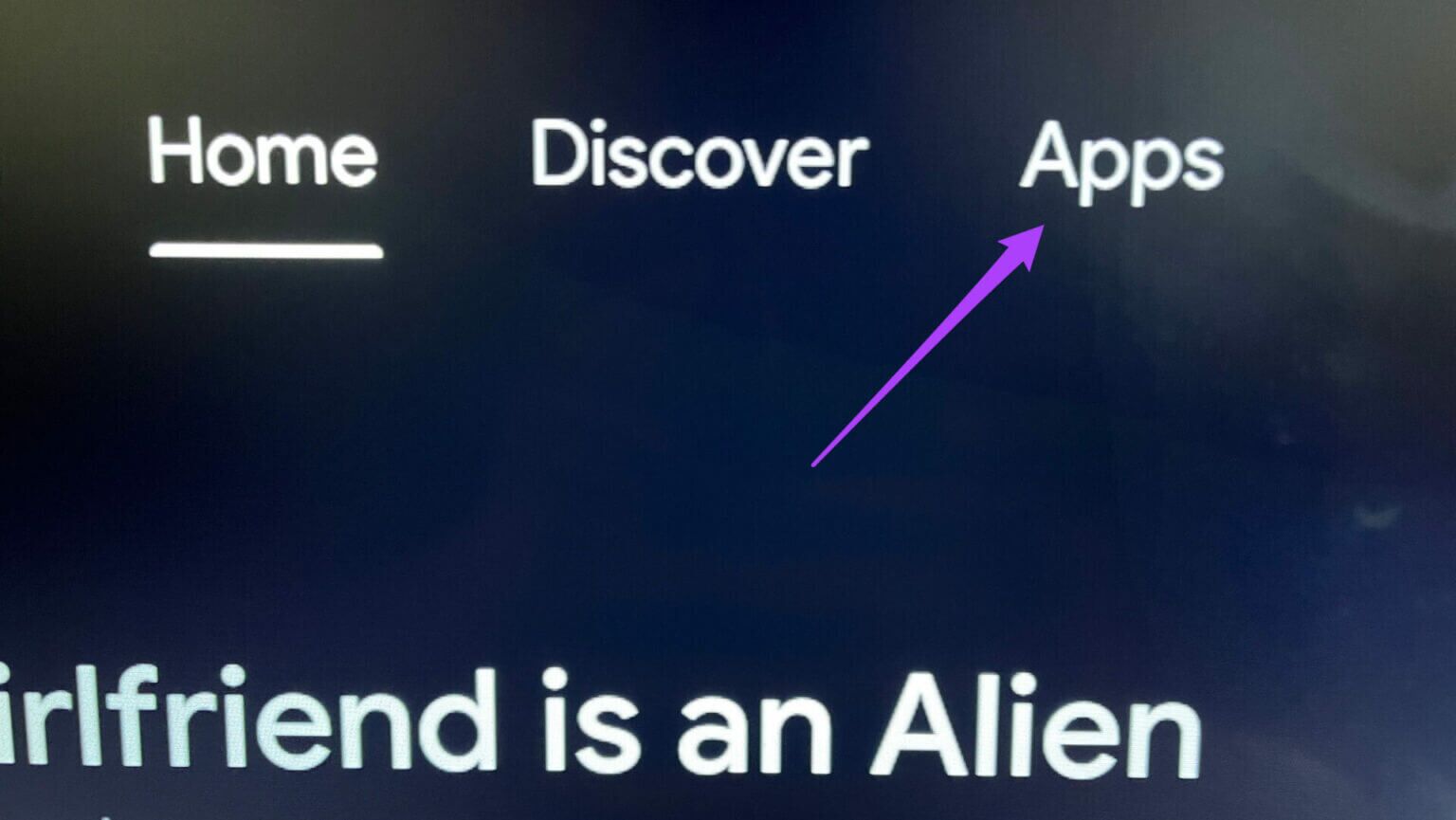
प्रश्न 2: नीचे स्क्रॉल करें और चुनें प्राइम वीडियो ऐप.
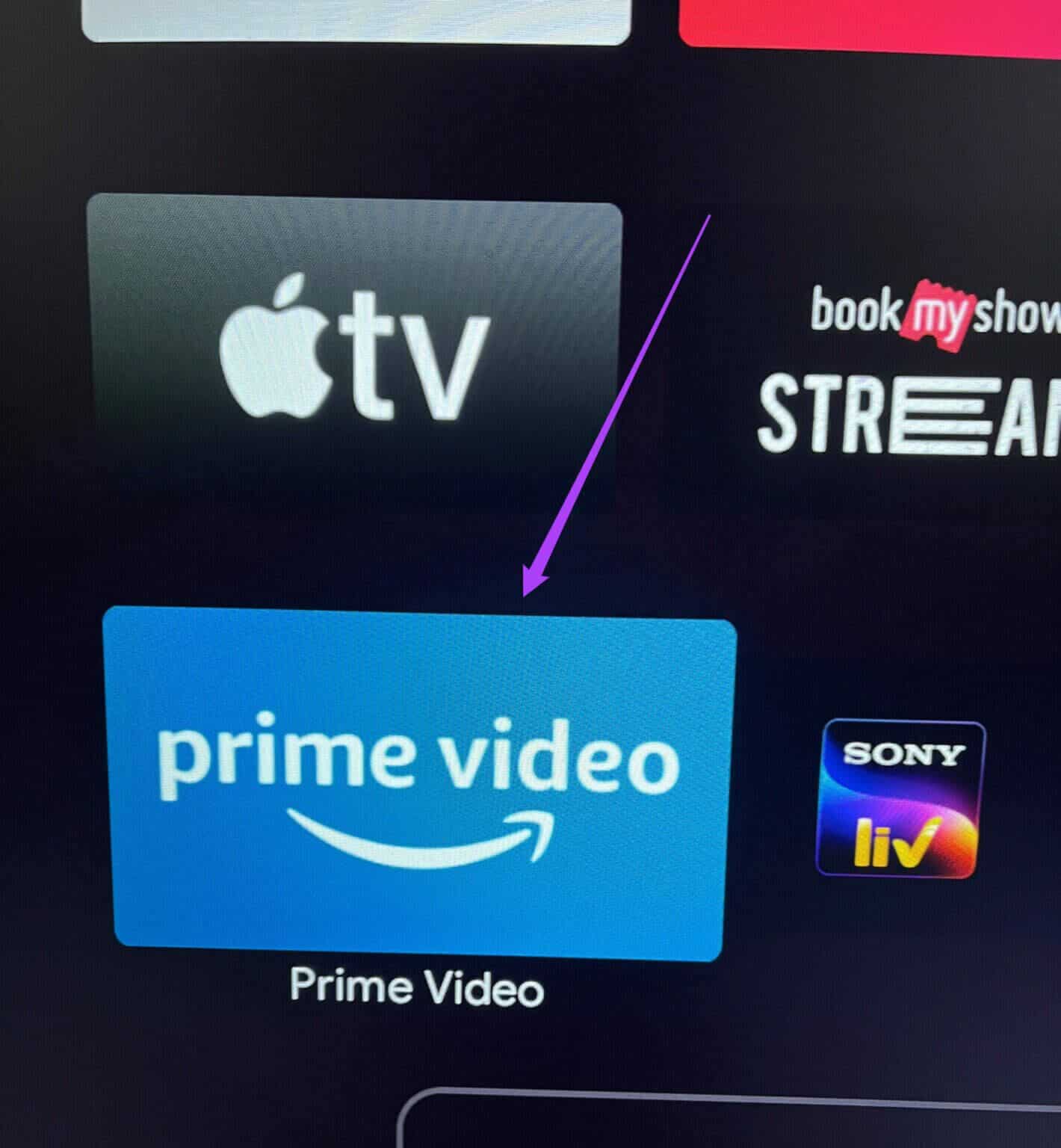
चरण 3: देर तक दबाना ऐप आइकन कुछ विकल्प प्रकट करने के लिए.
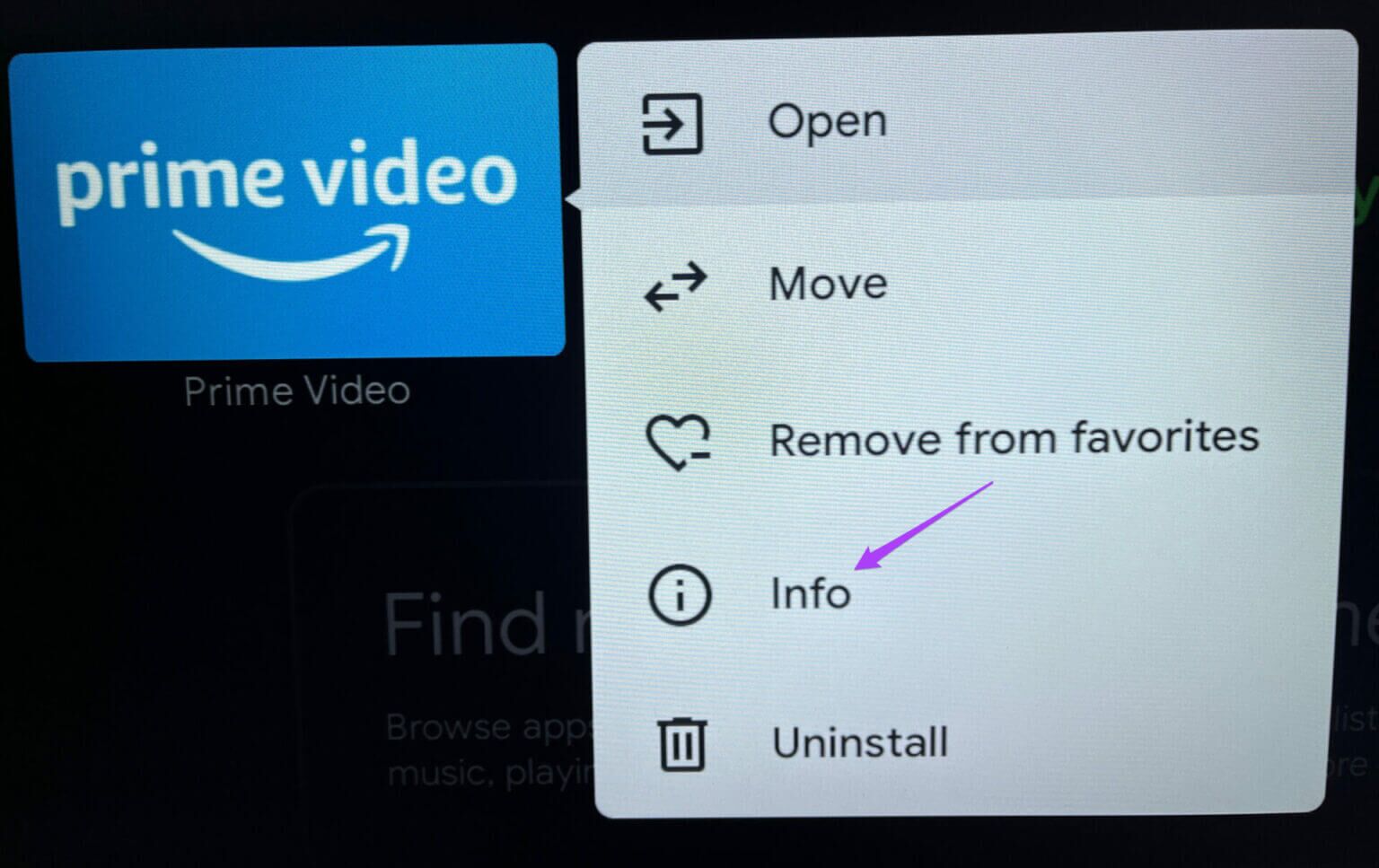
प्रश्न 4: का पता लगाने सूचना ड्रॉपडाउन मेनू से।
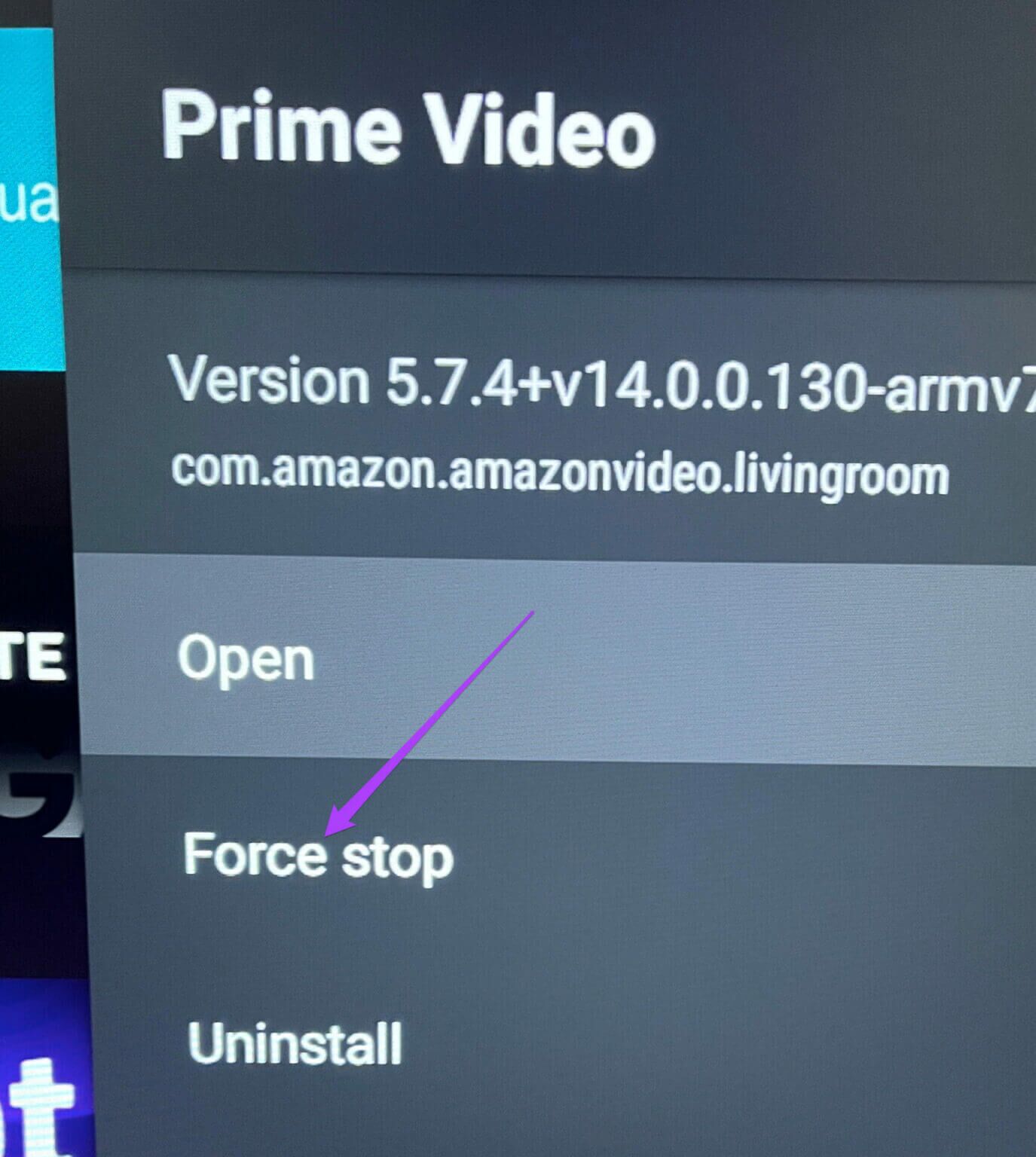
प्रश्न 5: का पता लगाने जबरदस्ती छोड़ना की विकल्प मेनू.
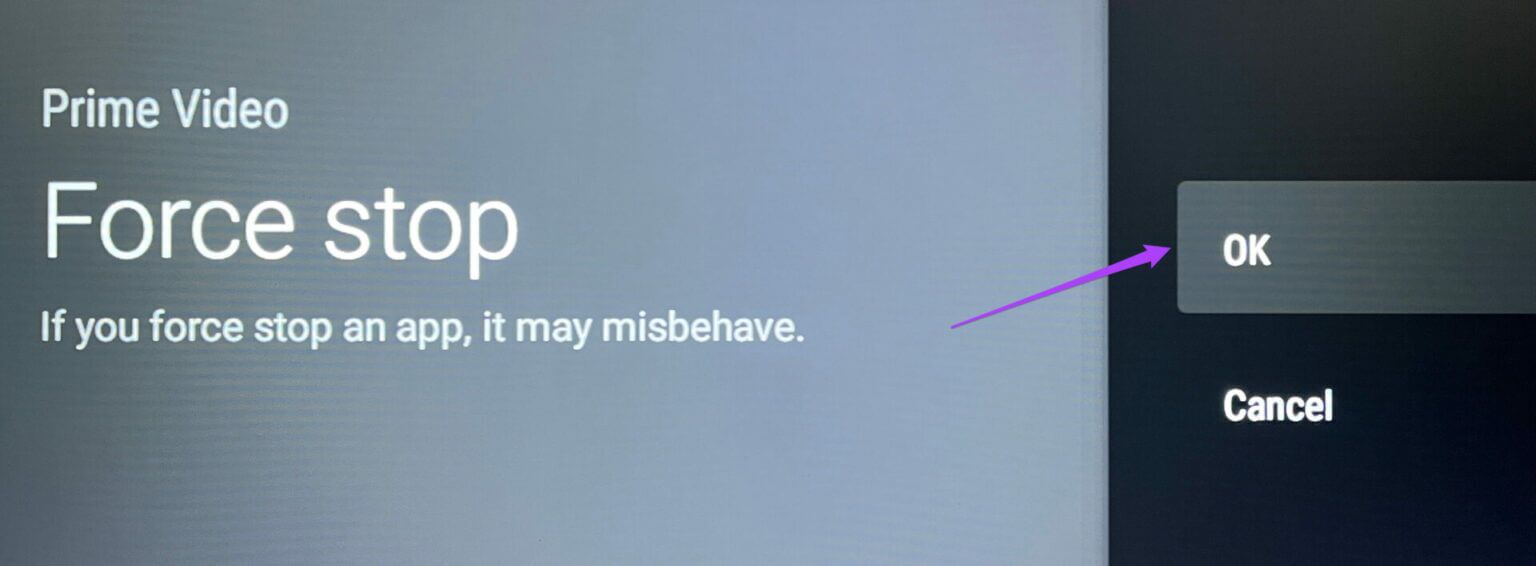
चरण 6: पर क्लिक करें ठीक है अपनी कार्रवाई की पुष्टि करने के लिए।
एप्लिकेशन को पुनः आरंभ करें अब जाँचें कि समस्या हल हो गई है या नहीं।
5. अपने एंड्रॉइड टीवी को पुनः प्रारंभ करें
अगर प्राइम वीडियो ऐप को ज़बरदस्ती बंद करके फिर से चालू करने से कोई मदद नहीं मिलती, तो अपने एंड्रॉइड टीवी को फिर से चालू करके देखें। टीवी बंद कर दें और उसे पावर सोर्स से हटा दें। 5-10 मिनट बाद, इसे पुनः कनेक्ट करें और अपने एंड्रॉइड टीवी को पुनः प्रारंभ करें।.
6. AMAZON PRIME VIDEO ऐप का कैश साफ़ करें
अन्य प्लेटफ़ॉर्म की तरह, आपके एंड्रॉइड टीवी पर प्राइम वीडियो के काम न करने की समस्या को ठीक करने के लिए ऐप कैश साफ़ करना एक अच्छा विकल्प है। ऐसा करने के लिए इन चरणों का पालन करें।
प्रश्न 1: की अनुप्रयोग टैब , पता लगाएँ प्राइम वीडियो
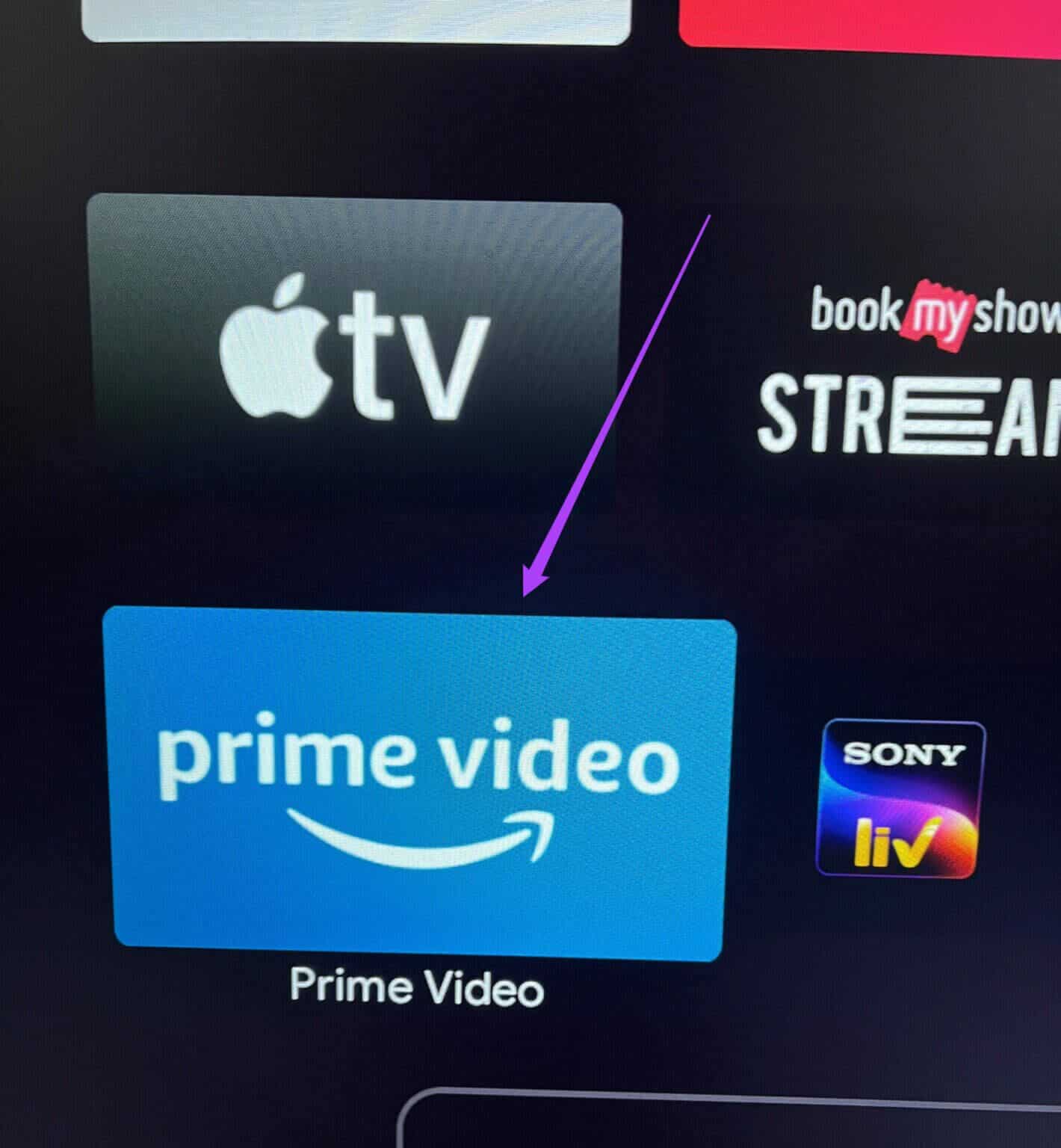
प्रश्न 2: देर तक दबाना ऐप आइकन प्रकट करने के लिए विकल्प.
चरण 3: का पता लगाने सूचना सूची से।
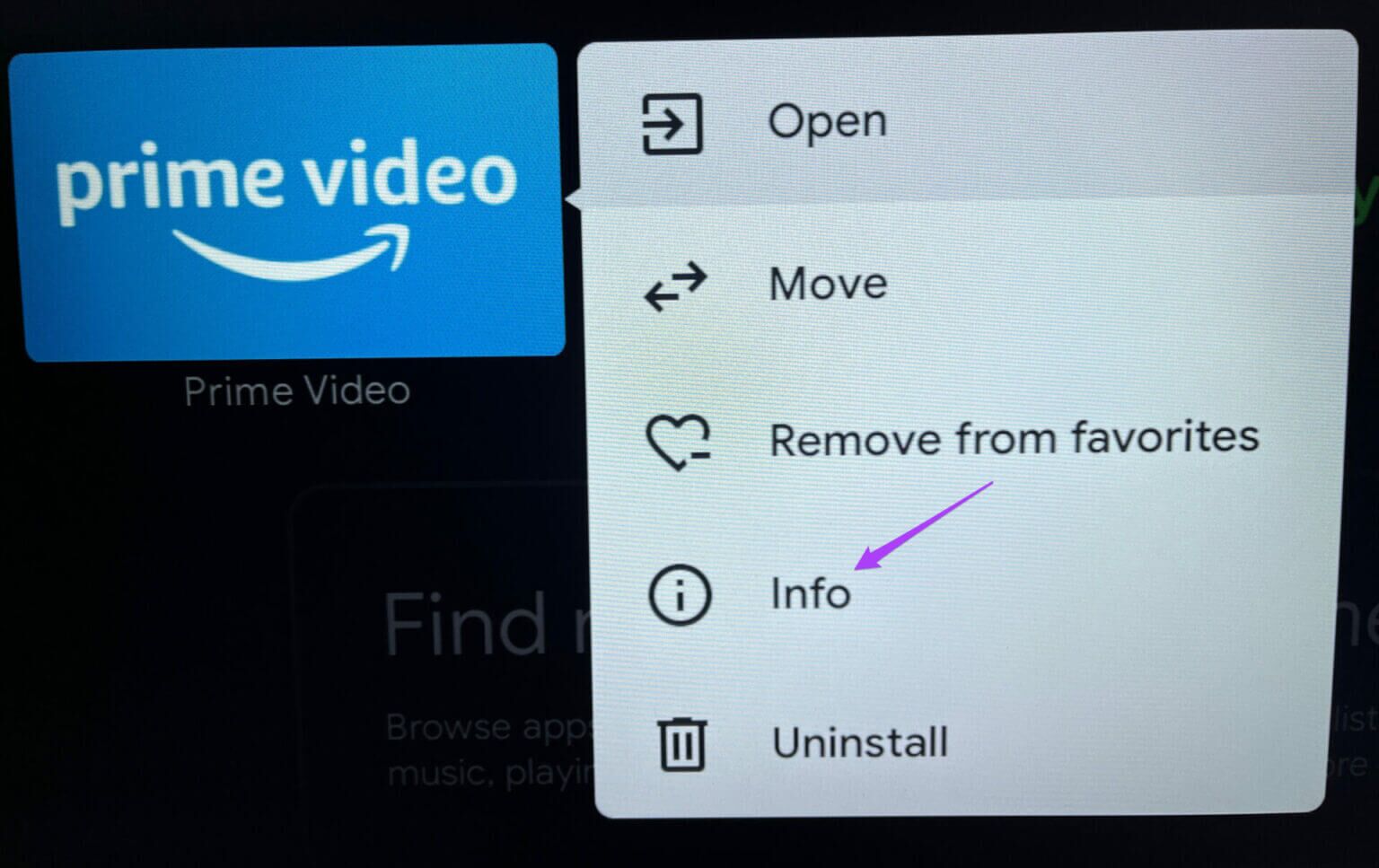
प्रश्न 4: का पता लगाने कैश को साफ़ करें की विकल्प.
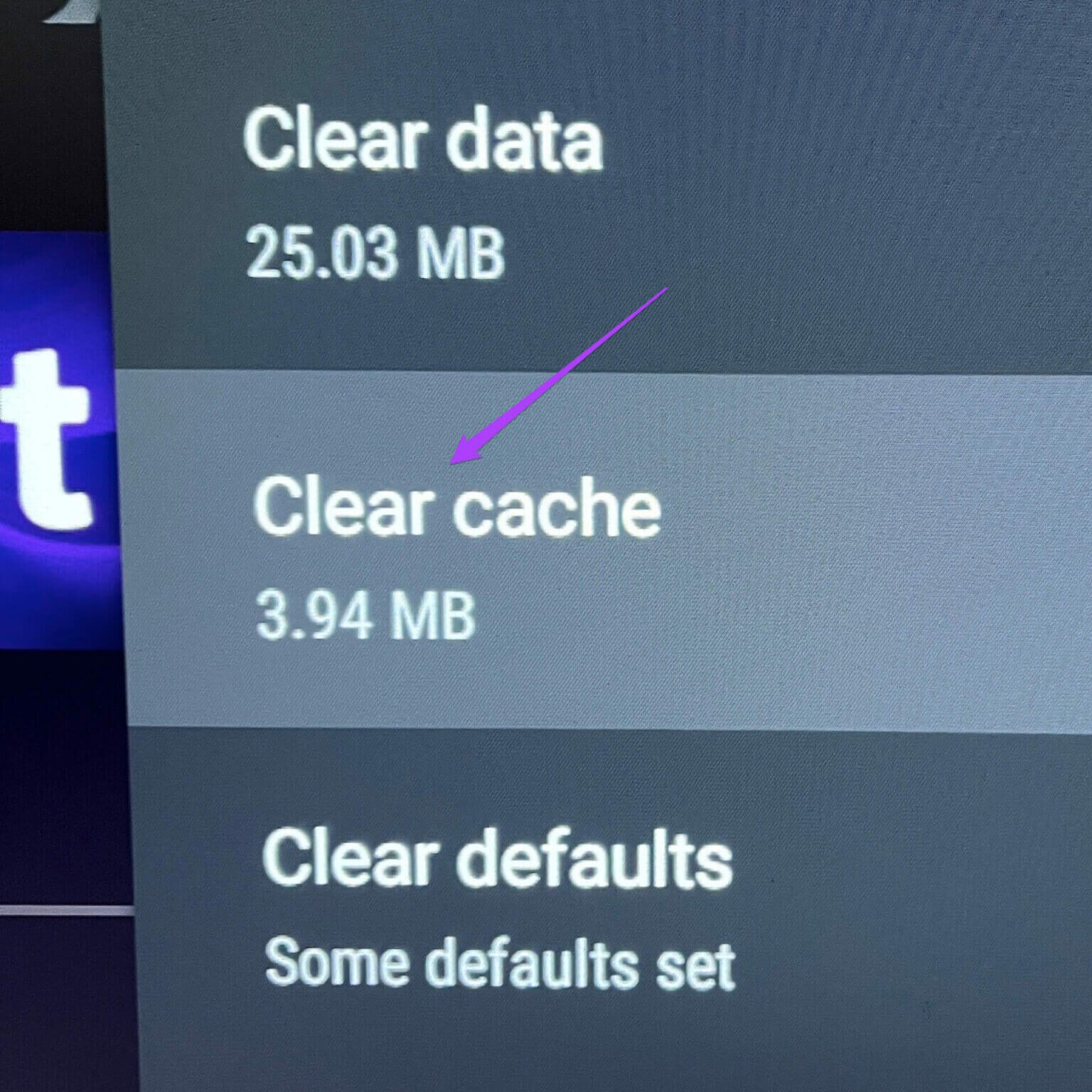
प्रश्न 5: पर क्लिक करें ठीक है पुष्टि के लिए।
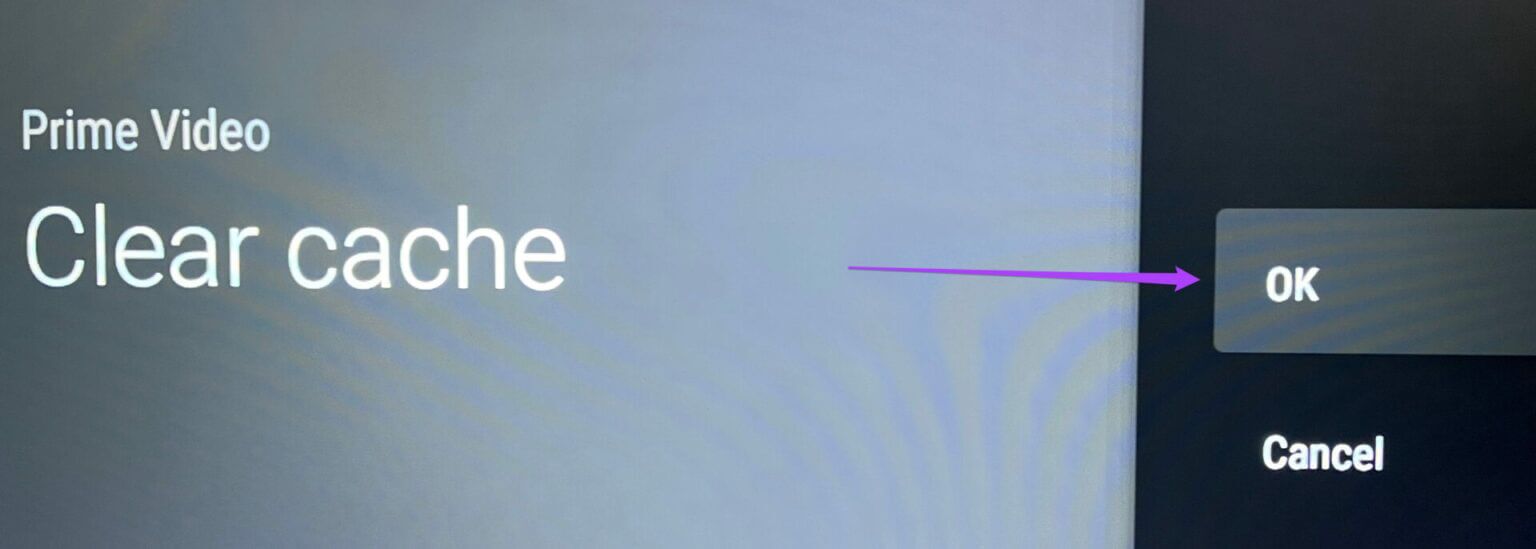
प्राइम वीडियो ऐप को पुनः प्रारंभ करें एक बार फिर।
7. ऐप को अनइंस्टॉल और रीइंस्टॉल करें
अगर ऊपर दिए गए कोई भी उपाय आपके काम नहीं आते, तो हमारा सुझाव है कि आप अपने Android TV पर Prime Video ऐप को अनइंस्टॉल करके दोबारा इंस्टॉल करें। इन चरणों का पालन करें।
प्रश्न 1: का पता लगाने प्राइम वीडियो ऐप की ऐप्स टैब.
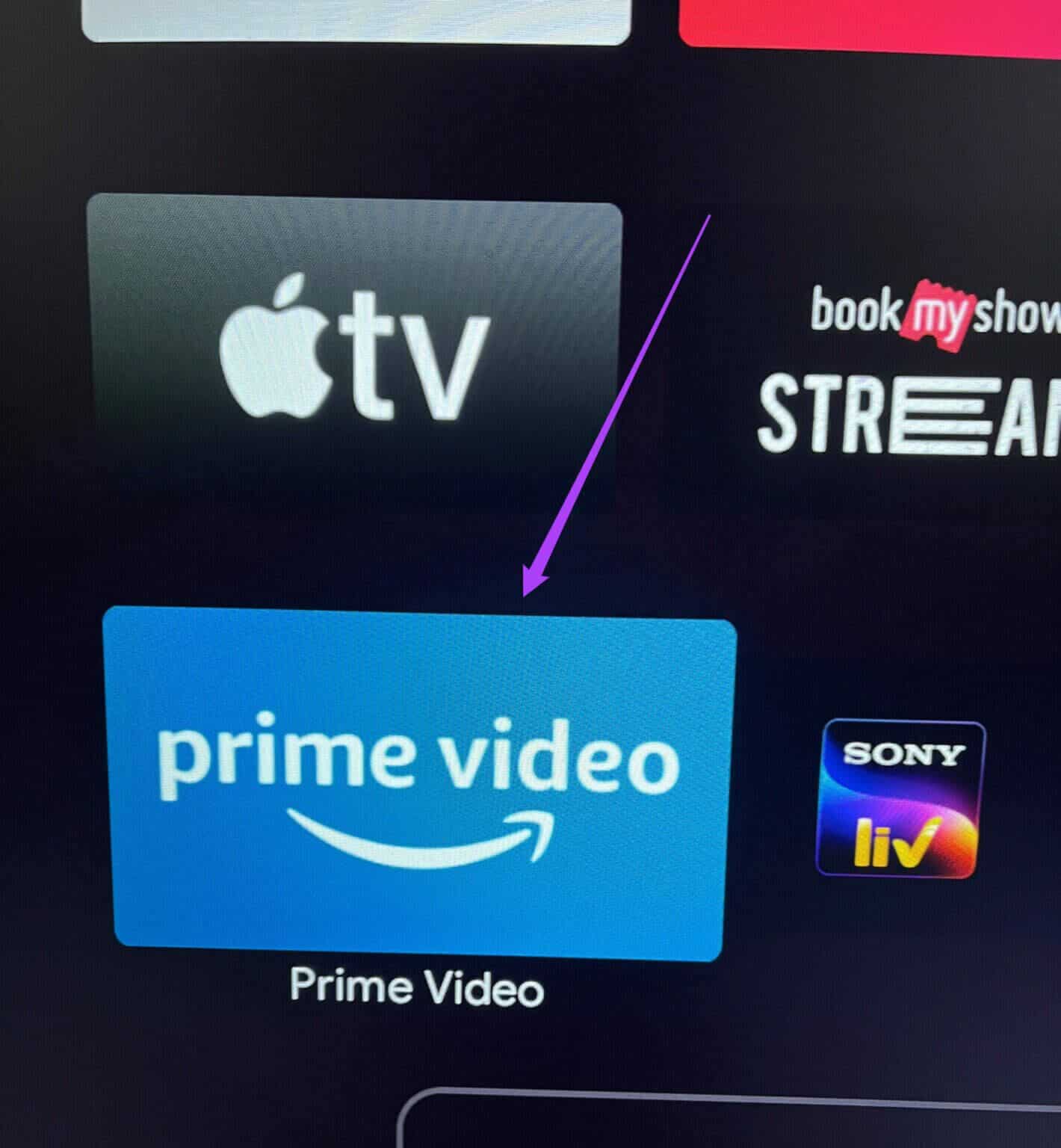
प्रश्न 2: का पता लगाने स्थापना रद्द करें की विकल्प मेनू लंबे समय तक दबाने के बाद ऐप आइकन.
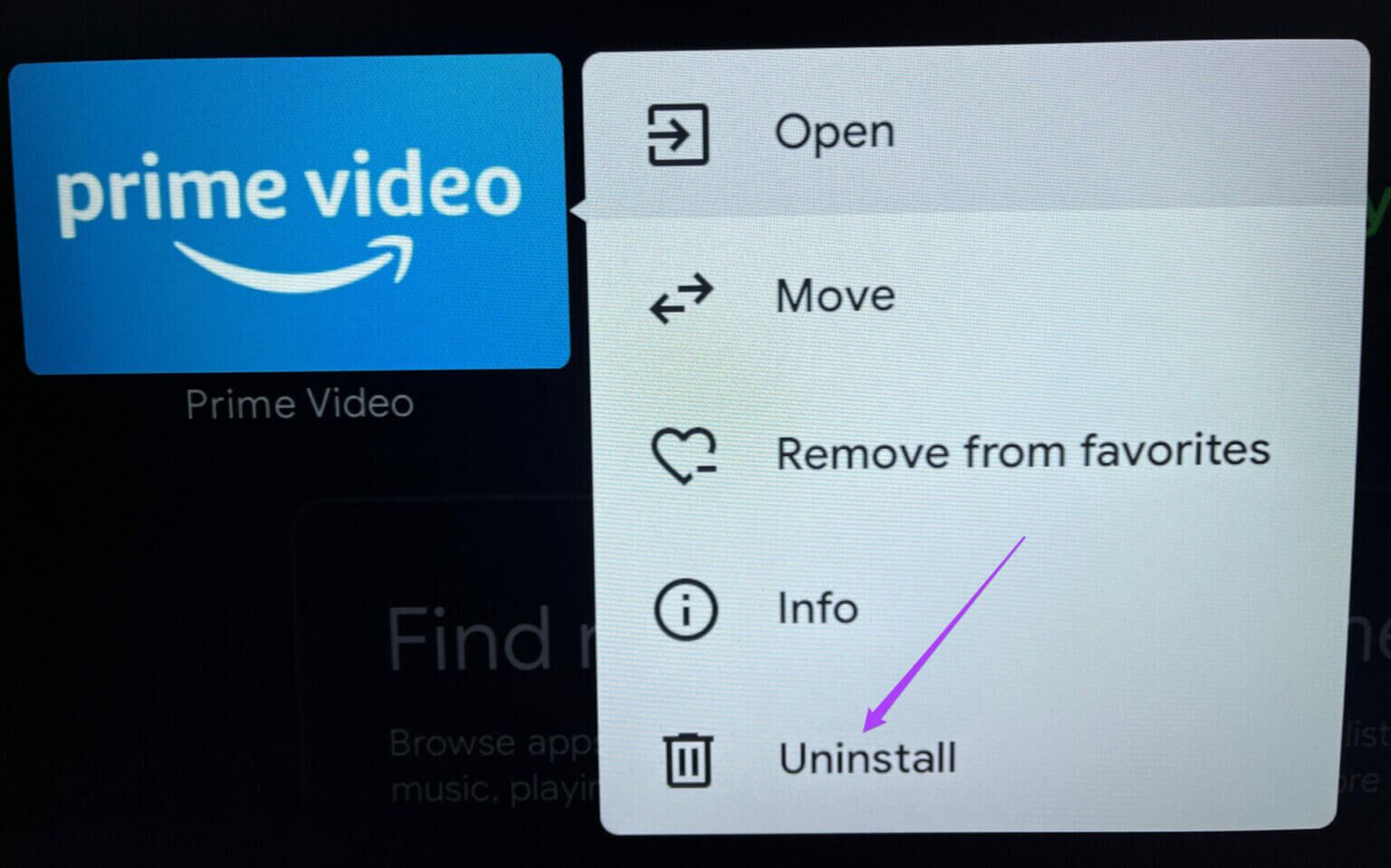
चरण 3: का पता लगाने ठीक है अपनी कार्रवाई की पुष्टि करने के लिए।
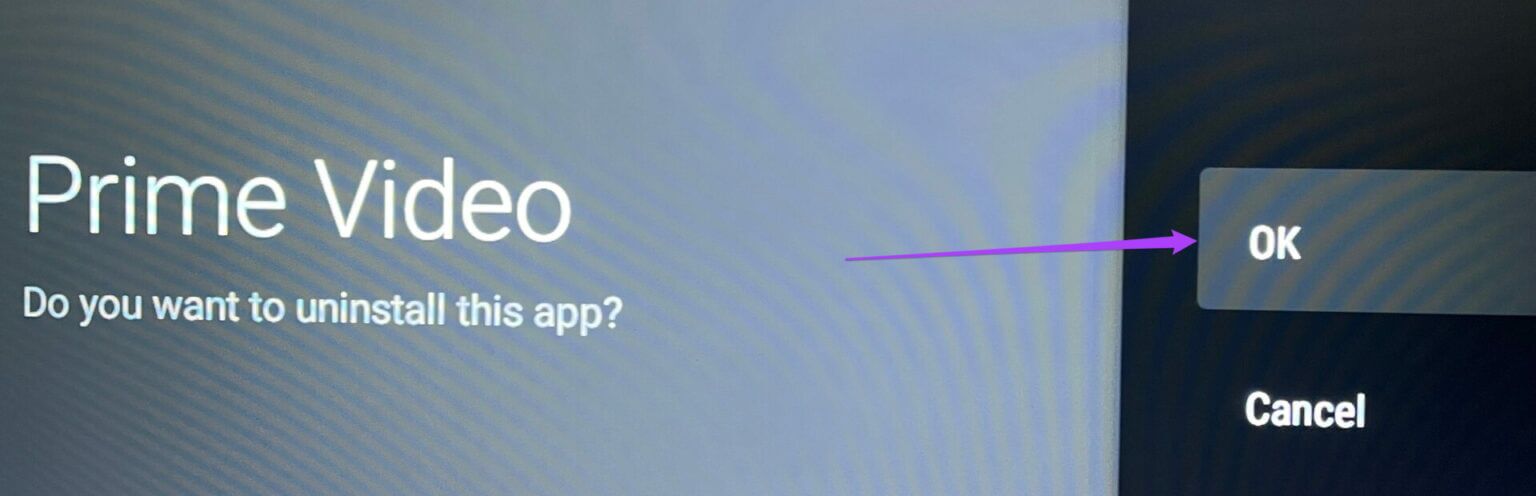
प्रश्न 4: खुला हुआ प्ले स्टोर , और खोजें प्रधान वीडियो और इसे पुनः स्थापित करें.
एंड्रॉइड टीवी पर अमेज़न प्राइम वीडियो का आनंद लें
ये समाधान आपके एंड्रॉइड टीवी पर अमेज़न प्राइम वीडियो के साथ आने वाली किसी भी समस्या को ठीक करने में मदद करेंगे। स्ट्रीमिंग प्लेटफ़ॉर्म अब अन्य देशों में मूवी टाइटल किराए पर लेने का विकल्प भी शुरू कर रहा है। कृपया सुनिश्चित करें कि आप अपने एंड्रॉइड टीवी ऑपरेटिंग सिस्टम को नियमित रूप से अपडेट करते रहें। इससे आपके एंड्रॉइड टीवी का जीवनकाल भी बेहतर होगा।